电脑图标太小怎么放大
更新时间:2023-12-16 11:56:18作者:jiang
在使用电脑时,我们经常会发现桌面上的图标太小,难以辨认这给我们的使用体验带来了一定的困扰。如何将电脑桌面上的图标放大呢?我们可以通过简单的设置来实现这一目的。无论是Windows系统还是Mac系统,都提供了相应的调整选项,让我们能够自由地调整图标的大小。接下来我们将介绍具体的操作步骤,帮助大家解决这一问题。让我们一起来看看吧!
具体步骤:
1.首先在电脑桌面上右击一下,在出现的下拉菜单中。点击查看。

2.二级菜单中可以看到“大图标”、“小图标”“中等图标”等字样。

3.选择大图标按钮,桌面的图标就会变大。
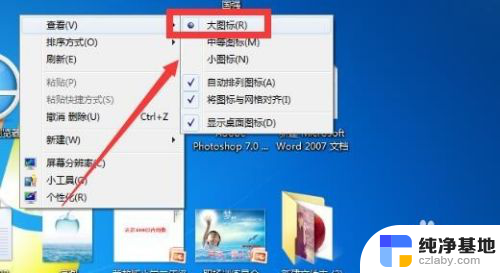
4.这时桌面的图标已经变大,其实还可以通过快捷键来控制桌面的图标。
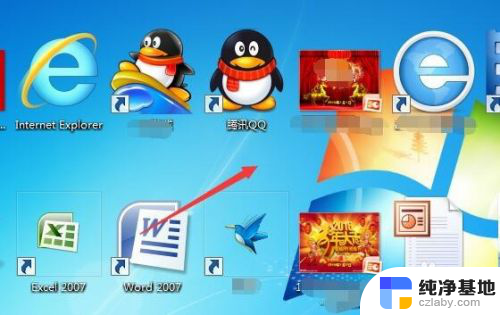
5.把鼠标放在桌面上,然后按住键盘上的ctrl键。

6.滚动鼠标中间的滚轮,桌面的图标就会出现放大或缩小的效果。
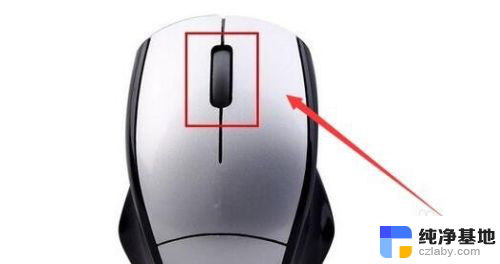
以上就是电脑图标太小怎么放大的全部内容,如果你遇到这个问题,可以尝试按照以上方法解决,希望这些方法能对你有所帮助。
- 上一篇: 笔记本电脑怎么连无线鼠标
- 下一篇: 笔记本电脑打印机怎么连接
电脑图标太小怎么放大相关教程
-
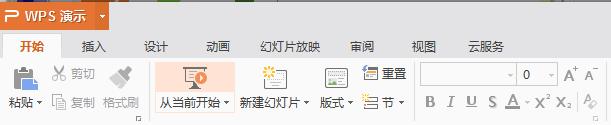 wps图标太大
wps图标太大2024-02-13
-
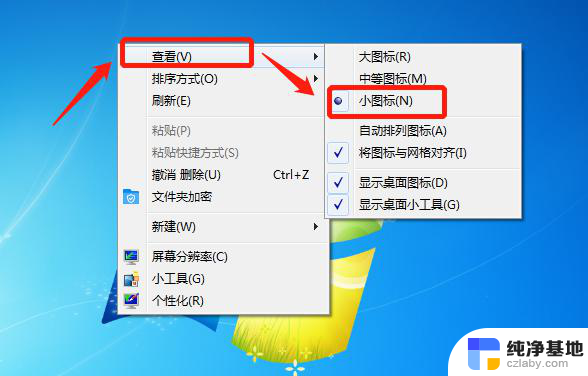 电脑图标显示大小怎么调
电脑图标显示大小怎么调2024-01-12
-
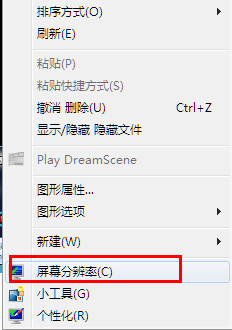 电脑字体太小了怎么调大
电脑字体太小了怎么调大2024-04-18
-
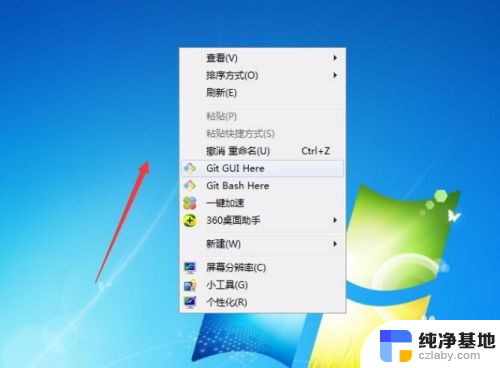 电脑怎样设置桌面图标大小
电脑怎样设置桌面图标大小2023-11-26
电脑教程推荐